扫描出来的文件模糊怎么处理
处理方法:1、在ps软件中打开要处理的扫描图片;2、点击顶部工具栏的“滤镜”-“锐化”-“智能锐化”;3、在弹出的窗口中,根据需求选择锐化半径,点击“确定”;4、点击“文件”-“储存为”,另存为一个文件即可。

本教程操作环境:Windows7系统,Adobe Photoshop CS5版本,Dell G3电脑。
处理方法:
电脑打开ps软件,或使用在线ps,【文件】——打开需要调整的图片。
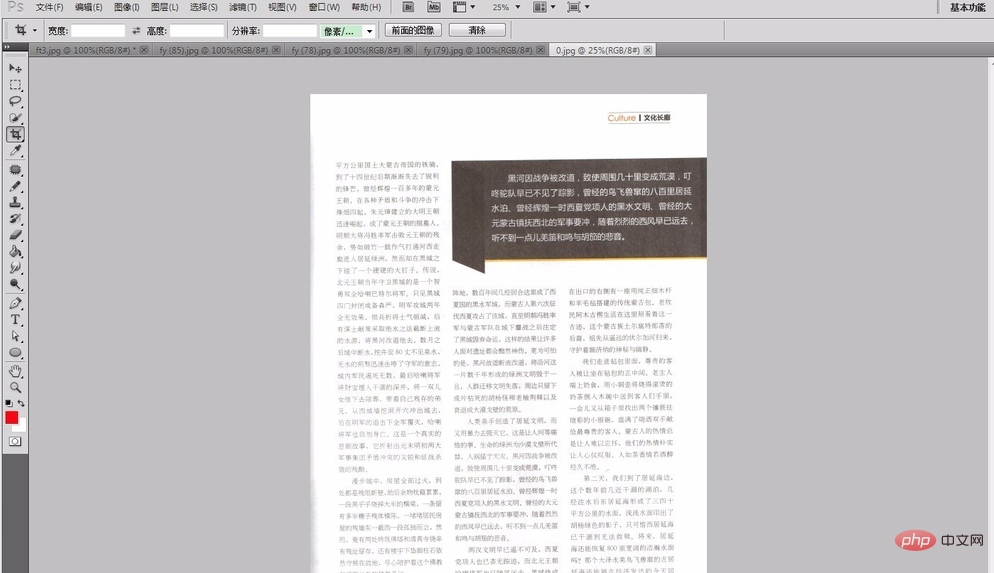
我们可以看到这篇文章的文字比较发白,有些曝光的感觉。这时选择ps软件上方工具栏中的【滤镜】——【锐化】——【智能锐化】。
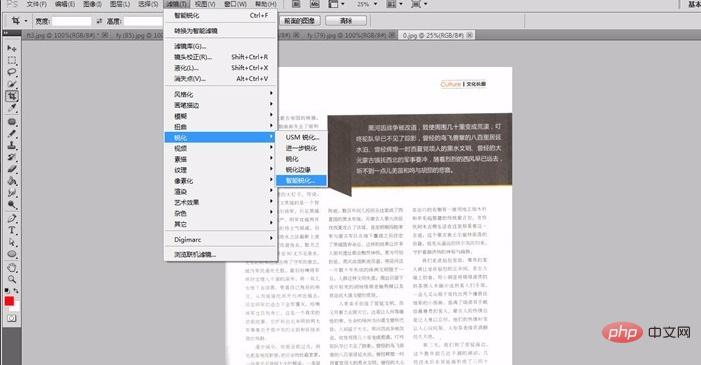
在弹出的窗口中,选择锐化半径,如图中红色框中的部分,锐化半径越大,图像越黑,越清晰,我们可以通过左侧的预览来调整合适的锐化半径。
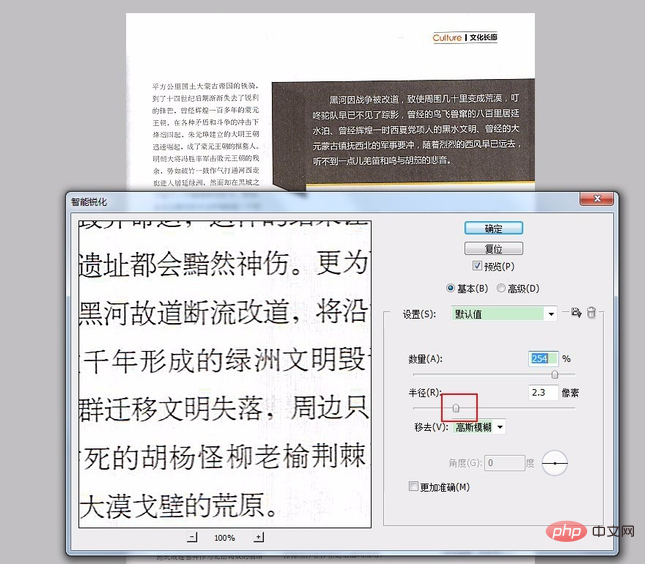
点击【确定】后可以看到我们锐化后的效果。
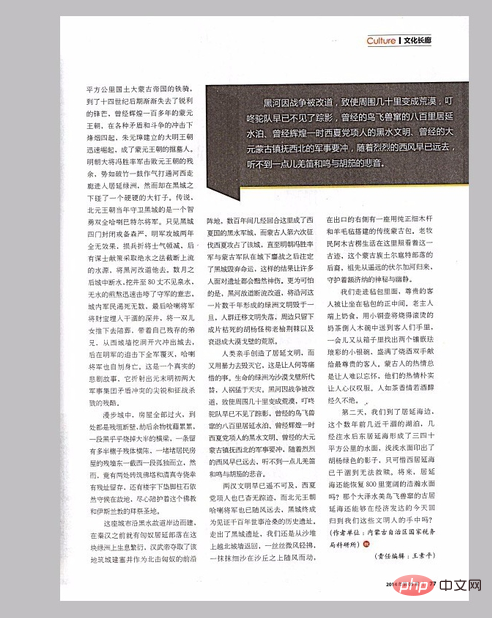
选择【文件】——【储存为】,另外储存一个文件名,需要用到原文件时还可以留着用哦。
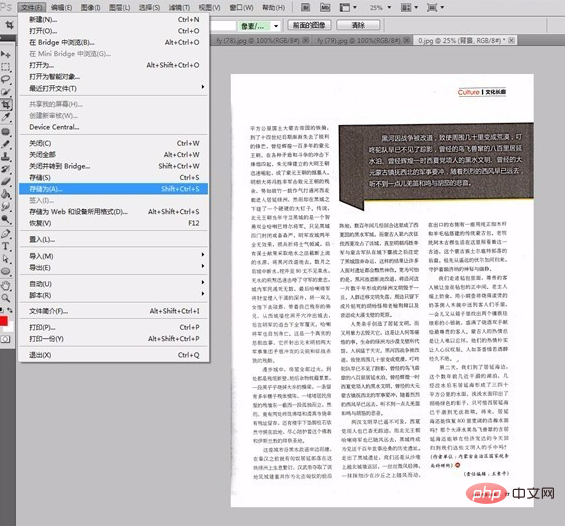
最后我们可以对比一下调整前后的效果,左侧为锐化前的,右侧为锐化后的。
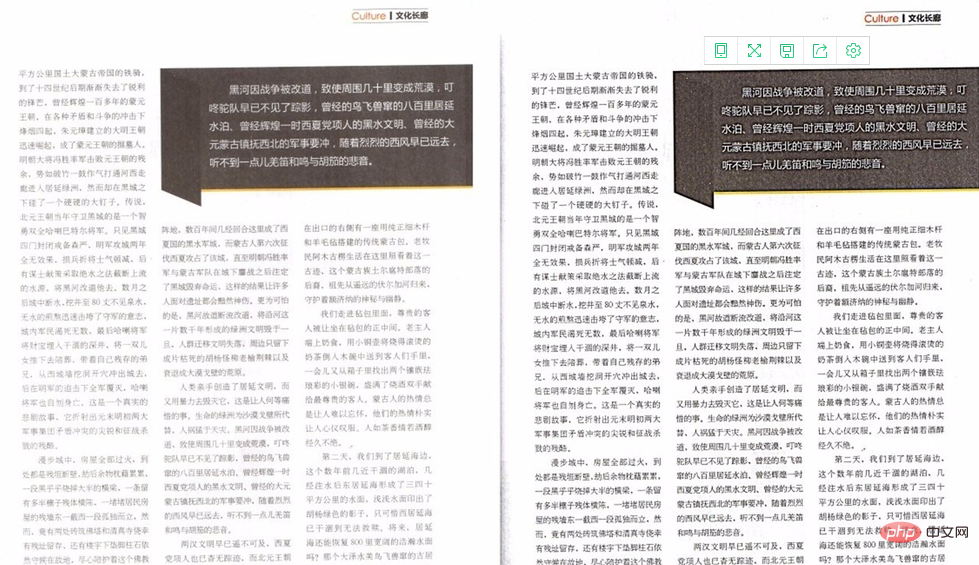
想要查阅更多相关文章,请访问PHP中文网!!
Atas ialah kandungan terperinci 扫描出来的文件模糊怎么处理. Untuk maklumat lanjut, sila ikut artikel berkaitan lain di laman web China PHP!

Alat AI Hot

Undresser.AI Undress
Apl berkuasa AI untuk mencipta foto bogel yang realistik

AI Clothes Remover
Alat AI dalam talian untuk mengeluarkan pakaian daripada foto.

Undress AI Tool
Gambar buka pakaian secara percuma

Clothoff.io
Penyingkiran pakaian AI

AI Hentai Generator
Menjana ai hentai secara percuma.

Artikel Panas

Alat panas

Notepad++7.3.1
Editor kod yang mudah digunakan dan percuma

SublimeText3 versi Cina
Versi Cina, sangat mudah digunakan

Hantar Studio 13.0.1
Persekitaran pembangunan bersepadu PHP yang berkuasa

Dreamweaver CS6
Alat pembangunan web visual

SublimeText3 versi Mac
Perisian penyuntingan kod peringkat Tuhan (SublimeText3)

Topik panas
 1378
1378
 52
52
 Apakah nombor bersiri photoshopcs5 percuma secara kekal?
Jul 06, 2023 am 10:00 AM
Apakah nombor bersiri photoshopcs5 percuma secara kekal?
Jul 06, 2023 am 10:00 AM
Nombor bersiri photoshopcs5 secara kekal ialah: 1. 1330-1440-1602-3671-9749-7897 2. 1330-1191-2998-6712-2520-5424; 4. 1330-1570-9599-9499-8092-8237; 5. 1330-1028-1662-3206-1688-5114, dsb.
 Penyelesaian: Betulkan pintasan papan kekunci tidak berfungsi dalam Photoshop
Sep 22, 2023 pm 03:17 PM
Penyelesaian: Betulkan pintasan papan kekunci tidak berfungsi dalam Photoshop
Sep 22, 2023 pm 03:17 PM
Adobe Photoshop ialah standard industri untuk reka bentuk digital, disukai dan digunakan setiap hari oleh komuniti dalam talian. Walau bagaimanapun, apabila pintasan papan kekunci gagap atau gagal sepenuhnya, ia boleh melambatkan sebarang projek atau produktiviti keseluruhan anda pada Windows 11 dengan ketara. Sama ada anda seorang pereka yang berpengalaman atau hanya berkecimpung dalam penyuntingan foto, gangguan ini lebih daripada gangguan kecil dalam Photoshop dan Photoshop CC. Mula-mula, mari kita lihat sebab biasa mengapa pintasan tersuai atau lalai berhenti berfungsi. Mengapa pintasan saya tidak berfungsi dalam Photoshop? Sesuaikan tetapan ruang kerja: Kadangkala, melaraskan atau bertukar antara tetapan ruang kerja boleh menetapkan semula pintasan papan kekunci. Kekunci Melekit: Ciri kebolehcapaian ini
 Bagaimana untuk mengimbas dari pencetak HP ke dalam pdf
Feb 19, 2024 am 10:06 AM
Bagaimana untuk mengimbas dari pencetak HP ke dalam pdf
Feb 19, 2024 am 10:06 AM
Selepas menggunakan pencetak HP untuk mengimbas dokumen, ramai pengguna ingin mengimbasnya terus ke dalam fail PDF, tetapi mereka tidak tahu cara melakukannya dengan jayanya. Mereka hanya perlu menggunakan program pengimbas pada komputer mereka. Cara mengimbas daripada pencetak HP ke dalam PDF: 1. Mula-mula buka program pengimbas pada komputer anda. 2. Kemudian pilih "Simpan PDF" dalam tetapan halaman. 3. Kemudian tekan "Scan" di penjuru kanan sebelah bawah untuk mula mengimbas fail pertama. 4. Selepas selesai, klik ikon "+" di penjuru kiri sebelah bawah untuk menambah halaman imbasan baharu. 5. Anda akan melihat kotak imbasan baharu di sebelah fail asal. 7. Apabila selesai, pilih "Simpan" untuk menyimpan fail PDF ini.
 Cara menggunakan Windows Defender untuk mengimbas folder dalam Win10.
Jul 10, 2023 pm 11:17 PM
Cara menggunakan Windows Defender untuk mengimbas folder dalam Win10.
Jul 10, 2023 pm 11:17 PM
Windows 10 mempunyai program antivirus percuma yang dipanggil Windows Defender, yang menyediakan perlindungan masa nyata dan boleh mengimbas komputer anda. Ini juga membolehkan anda melakukan imbasan tersuai, di mana anda boleh menentukan folder atau pemacu tertentu untuk mengimbas perisian hasad. Kerana anda hanya perlu mengimbas folder ini, masa imbasan akan menjadi lebih cepat daripada mengimbas keseluruhan mesin. Seperti yang ditunjukkan di bawah, kami menawarkan dua cara untuk menyesuaikan imbasan untuk folder khusus anda. Cara menggunakan Windows Defender untuk mengimbas folder untuk perisian hasad dalam Win10. Untuk mengimbas folder individu dan subfoldernya, cara paling mudah ialah klik kanan folder dan pilih Imbas dengan Windows Defender
 Bagaimana NetEase Cloud Music mengimbas muzik tempatan_NetEase Cloud Music mengimbas tutorial muzik tempatan
Mar 25, 2024 pm 10:21 PM
Bagaimana NetEase Cloud Music mengimbas muzik tempatan_NetEase Cloud Music mengimbas tutorial muzik tempatan
Mar 25, 2024 pm 10:21 PM
1. Buka NetEase Cloud Music, klik My, kemudian klik Local Music. 2. Klik tiga titik di penjuru kanan sebelah atas. 3. Klik Imbas muzik tempatan. 4. Klik Tetapan Imbasan di bawah. 5. Leret ke kiri untuk menapis fail audio yang lebih pendek daripada 60 saat. 6. Kembali dan klik Imbasan Penuh untuk mengimbas semua muzik tempatan.
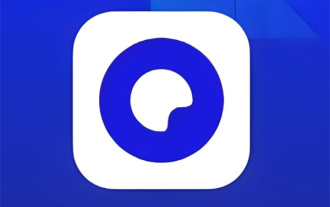 Bagaimana untuk mengimbas kod QR Quark
Feb 27, 2024 pm 04:10 PM
Bagaimana untuk mengimbas kod QR Quark
Feb 27, 2024 pm 04:10 PM
Dalam perisian Quark, pelbagai fungsi membawa kemudahan dan keseronokan kepada pengguna, antaranya fungsi pengimbasan sangat popular. Melalui fungsi imbasan, pengguna boleh mengimbas kod QR dengan mudah, sama ada log masuk ke laman web dengan pantas, menambah rakan, atau memuat turun aplikasi, semuanya boleh dilakukan dengan satu klik. Jadi, bagaimana untuk menggunakan fungsi pengimbasan kod QR Quark Pemain yang masih tidak tahu cara menggunakannya mesti tidak ketinggalan. Cara mengimbas kod QR Quark dan menjawab: [Quark]-[Tiga ikon mendatar]-[Ambil foto dan imbas]. Langkah-langkah khusus: 1. Mula-mula buka perisian Quark Selepas memasuki halaman utama, kami klik [tiga ikon mendatar] di sudut kanan bawah 2. Kemudian luncurkan ke atas pada Halaman Saya ke bahagian bawah halaman untuk mencari [Imbasan Foto ]
 Adobe Photoshop versi web rasmi AI dijana mengisi dan menjana alat imej lanjutan
Sep 29, 2023 pm 10:13 PM
Adobe Photoshop versi web rasmi AI dijana mengisi dan menjana alat imej lanjutan
Sep 29, 2023 pm 10:13 PM
Perkhidmatan web Photoshop Adobe (versi web dalam talian) kini tersedia secara umum. Versi web Photoshop tidak lama lagi akan menyokong pengisian yang dijana AI dan menjana alat imej lanjutan, yang dikeluarkan baru-baru ini untuk versi desktop Photoshop. Dikuasakan oleh model AI generatif Adobe Firefly, ciri ini tersedia secara komersial dan membolehkan pengguna menambah, mengalih keluar atau mengembangkan imej dengan cepat menggunakan penerangan berasaskan teks dalam lebih daripada 100 bahasa sambil memadankan keadaan pencahayaan dan perspektif imej asal. Versi web Photoshop juga menyediakan banyak alat yang paling biasa digunakan daripada versi desktop, tetapi dengan reka letak yang direka bentuk semula untuk memberikan pengalaman pengguna yang lebih "ringkas" untuk pengguna Photoshop baharu. termasuk awal tahun ini
 Nota Pembangunan C#: Pengimbasan dan Pembaikan Kerentanan Keselamatan
Nov 23, 2023 am 08:26 AM
Nota Pembangunan C#: Pengimbasan dan Pembaikan Kerentanan Keselamatan
Nov 23, 2023 am 08:26 AM
Dalam pembangunan C#, dengan pembangunan berterusan teknologi rangkaian, isu keselamatan menjadi semakin serius. Untuk memastikan keselamatan aplikasi, pembangun perlu memberi perhatian kepada pengimbasan dan pembaikan kelemahan keselamatan. Artikel ini akan memperkenalkan langkah berjaga-jaga dari aspek berikut. 1. Beri perhatian kepada keselamatan penghantaran data Dalam aplikasi, keselamatan penghantaran data adalah sangat penting. Terutama apabila menggunakan rangkaian untuk menghantar data, protokol selamat dan algoritma penyulitan harus digunakan di mana mungkin. Untuk memastikan integriti dan kerahsiaan data, adalah disyorkan untuk menggunakan Secure Socket Layer (SSL) atau Transport Layer Security (TLS), dsb.



